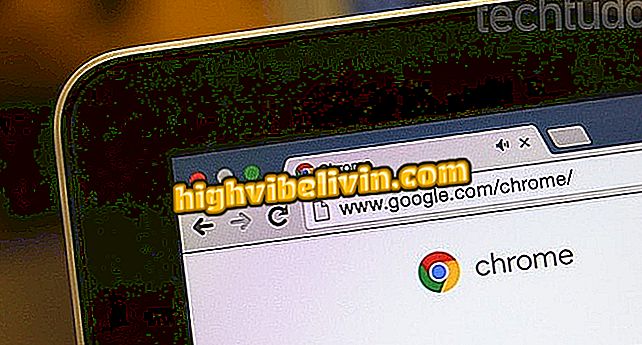Geburtstags-Einladungs-App: Lernen Sie die Verwendung von Adobe Spark
Mit dem Adobe-Spark-Programm von Adobe ist es möglich, eine Geburtstagseinladung am Telefon zu erstellen. Der kostenlose Bildeditor für Android und iPhone (iOS) verfügt über eine Vielzahl von Vorlagen und kann nützlich sein, um eine virtuelle Einladung per Smartphone zu erstellen. Dann kann der Benutzer die Kunst über soziale Netzwerke und Boten wie Instagram, Facebook und WhatsApp versenden. Eine weitere Option ist das Herunterladen zum Drucken und Verteilen an Ihre Freunde und Familie.
In dem folgenden Lernprogramm erfahren Sie, wie Sie mit der Adobe Spark-App eine Geburtstagseinladung auf Ihrem Telefon erstellen können. Die Anwendung ist ideal für alle, die ein kreatives und personalisiertes Ticket ausarbeiten möchten. Das Verfahren wurde auf einem iPhone 8 mit iOS 12 von Apple durchgeführt, die Tipps gelten jedoch auch für die Version der Anwendung für das Google-Betriebssystem.
Wie man eine Einladung zur Geburtstagsfeier mit Canva macht

Erfahren Sie, wie Sie mit Adobe Spark Einladungen auf Ihrem Telefon erstellen
Möchten Sie Handy, Fernseher und andere Rabattprodukte kaufen? Kennen Sie den Vergleich
Schritt 1. Installieren Sie Adobe Spark über die Webseite auf Ihrem Mobiltelefon. Wenn Sie die App öffnen, tippen Sie auf "+", um ein neues Bild zu erstellen. Wenn Sie eine Vorlage aus der Galerie ausgewählt haben, berühren Sie "Remix" am unteren Bildschirmrand.

Erstellen Sie ein neues Bild oder wählen Sie eine Vorlage in der Adobe Spark-App aus
Schritt 2. Verwenden Sie die Schaltfläche "Hinzufügen", um neue Elemente wie Texte, Fotos, Symbole und Logos in die Einladung einzufügen.

Fügen Sie der Karte Elemente mit der Adobe Spark-App hinzu
Schritt 3. Um den Text zu bearbeiten, tippen Sie darauf und gehen Sie zu "Bearbeiten". Sie können auch Farbe, Schriftart, Form, Stil und andere Details der Einladung ändern. Nachdem Sie die gewünschten Einstellungen vorgenommen haben, berühren Sie "Fertig".

Bearbeiten Sie den Vorlagentext in der Adobe Spark-App
Schritt 4. Wenn Sie das Hintergrundbild bearbeiten möchten, berühren Sie es. Unter den Optionen können Sie den Bilderrahmen anpassen, drehen, die Größe ändern und Filter anwenden. Nachdem Sie die gewünschten Einstellungen vorgenommen haben, drücken Sie "Fertig".

Bearbeiten Sie das Hintergrundbild in der Adobe Spark-App
Schritt 5. Ändern Sie unter "Design" das Erscheinungsbild Ihrer Einladung. Wählen Sie die gewünschte Option aus der angebotenen Sammlung aus und berühren Sie "Fertig" am unteren Rand des Bildschirms, um die Auswahl zu bestätigen.

Ändern Sie das Einladungsdesign in der Adobe Spark-App
Schritt 6. Verwenden Sie die Option "Palette", um das Farbschema der Einladung zu ändern. Wenn Sie die gewünschten Einstellungen vorgenommen haben, berühren Sie "Fertig", um diesen Schritt abzuschließen.

Bearbeiten Sie die Farbpalette der Adobe Spark-App
Schritt 7. Wenn Sie die Einladung in sozialen Netzwerken veröffentlichen möchten, berühren Sie "Größe ändern", um die Größe und das Format der Einladung zu ändern. Wählen Sie die gewünschte Option und gehen Sie zu "Fertig".

Ändern Sie die Größe des Bildes in der Adobe Spark-App
Schritt 8. Sie können das Erscheinungsbild des Modells auch ändern, indem Sie auf "Layout" tippen. Wählen Sie die gewünschte Option und berühren Sie "Fertig" in der unteren Ecke des Bildschirms.

Bearbeiten Sie das Layout in der Adobe Spark-App
Schritt 9. Unter "Effekte" können Sie Text- und Bildübergangseffekte hinzufügen. Wählen Sie eine der Optionen und berühren Sie "Fertig" am unteren Rand des Bildschirms.

Fügen Sie der Einladung in der Adobe Spark-App Effekte hinzu
Schritt 10. Nachdem Sie alle gewünschten Änderungen vorgenommen haben, gehen Sie zu "Teilen" in der oberen rechten Ecke. Wählen Sie "Video", wenn Sie in der Einladung Übergangseffekte verwendet haben. Andernfalls berühren Sie "Image" für statischen Inhalt. Legen Sie abschließend fest, ob Sie die Einladung auf Ihrem Handy speichern oder in sozialen Netzwerken teilen möchten.

Exportieren Sie die in der Adobe Spark-App vorgenommene Einladung und teilen Sie sie in sozialen Netzwerken
Dort Genießen Sie die Tipps und verwenden Sie Adobe Spark, um Ihre Geburtstagseinladung zu erstellen und alle Ihre Freunde und Familienmitglieder anzurufen.
Was ist der Bildeditor, den Sie verwenden? Sie können auf dieses Thema nicht antworten

So verwenden Sie Lightroom-Voreinstellungen zum Bearbeiten Ihrer Instagram-Fotos